
Comment résoudre le problème de non fonctionnement du GPS Android
Vous rencontrez des problèmes avec la fonctionnalité GPS de votre appareil Android ? Si vous rencontrez des problèmes où votre GPS ne fonctionne pas comme prévu, ce guide est là pour vous aider. Nous vous fournirons des solutions pratiques pour remettre le GPS de votre Android sur la bonne voie, en vous assurant de disposer de services de localisation précis lorsque vous en avez besoin
Réponses rapides et FAQ
Pourquoi mon GPS Android ne fonctionne-t-il pas ?
Les raisons courantes incluent un signal médiocre, des problèmes logiciels ou des autorisations de localisation.
Comment puis-je résoudre les problèmes de GPS sur mon Android ?
Essayez d'activer le GPS, de vérifier les paramètres de localisation , de mettre à jour les applications et d'assurer une ligne de vue dégagée vers le ciel.
Que faire si mon GPS Android est inexact ?
Calibrez votre GPS , vérifiez les interférences ou réinitialisez les paramètres de localisation.
Dois-je réinitialiser mon Android pour les problèmes de GPS ?
En dernier recours, vous pouvez essayer une réinitialisation d'usine, mais sauvegardez d'abord vos données.
Pourquoi mon GPS ne fonctionne-t-il pas dans certaines applications ?
Assurez-vous que les autorisations de localisation sont accordées pour ces applications dans les paramètres.
Comment résoudre les problèmes de GPS sur les appareils Android
1. Basculez votre GPS
Le moyen le plus simple et le plus rapide de résoudre le problème consiste à activer le GPS afin qu'il ait la possibilité de se rafraîchir. Vous pouvez activer ou désactiver le GPS à partir du volet des notifications de votre téléphone ou des paramètres :
- Accédez aux paramètres
- Recherchez un emplacement, puis appuyez dessus. Ou, Sécurité et localisation ou Biométrie et localisation
- Appuyez sur Localisation.
- Activez-le et désactivez-le.
2. Basculer en mode avion
- Le mode avion est une fonctionnalité qui désactive toutes les communications sans fil sur votre appareil, y compris les connexions GPS, Wi-Fi et cellulaires.
- L'activation du mode avion peut aider à réinitialiser le matériel GPS et à éliminer tout problème ou conflit temporaire.
- Pour activer le mode Avion sur votre appareil Android, procédez comme suit :
- Faites glisser votre doigt depuis le haut de votre écran pour accéder au menu Paramètres rapides.
- Recherchez l'icône « Mode avion » (généralement un symbole d'avion) et appuyez dessus pour l'activer.
- Attendez quelques secondes, puis appuyez à nouveau dessus pour l'éteindre.
3. Mode d'économie d'énergie
Le « mode d'économie d'énergie » réduit les performances de votre téléphone Android et limite les vibrations, les services de localisation et la plupart des données d'arrière-plan. Cela peut être bénéfique pour économiser la batterie, mais vous devez désactiver le mode d'économie d'énergie si vous essayez d'utiliser votre GPS.
- Depuis les paramètres
- Appuyez sur Entretien de la batterie et de l'appareil.
- Ensuite, appuyez sur Économies d'énergie
4. Redémarrez votre appareil Android
Vous pouvez résoudre de nombreux problèmes avec un redémarrage. Appuyez et maintenez enfoncé le bouton d'alimentation ou le bouton d'alimentation et de réduction du volume pour redémarrer votre appareil. Une fois le menu affiché, appuyez sur Redémarrer ou Éteindre et redémarrer.
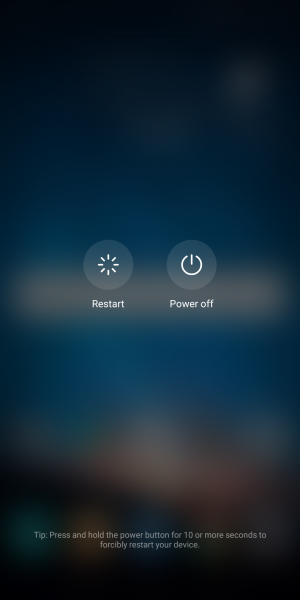
5. Ajustez les paramètres GPS (corrige la recherche de problèmes de GPS dans Google Maps)
Les paramètres GPS de votre téléphone peuvent faire une grande différence dans l'étalonnage de votre position. Votre GPS pourrait utiliser l’aide d’autres technologies pour vous aider à obtenir une meilleure localisation.
Cependant, cela ne se produira que lorsque vous aurez choisi les paramètres appropriés. Pour vérifier les paramètres GPS de votre téléphone, procédez comme suit :
- Dirigez-vous vers le menu des paramètres de votre appareil
- Faites défiler vers le bas pour vérifier l'emplacement ou la sécurité et l'emplacement
- Sous localisation, appuyez sur Mode
Vous remarquerez qu'il existe trois paramètres différents disponibles sous Mode. Votre GPS peut fournir la localisation la plus précise, en fonction du paramètre choisi.
Vous devez choisir « Haute précision » car les deux autres options limiteront la façon dont votre GPS vérifie la localisation.
- Haute précision (utilisation de la batterie : élevée) : utilise le GPS, le Wi-Fi et les réseaux mobiles pour estimer l'emplacement.
- Économie d'énergie / Économie de batterie (Utilisation de la batterie : faible) : utilise le Wi-Fi et les réseaux mobiles pour estimer l'emplacement.
- GPS uniquement / Appareil uniquement / Capteurs de l'appareil (utilisation de la batterie : modérée) : utilise le GPS pour estimer l'emplacement.
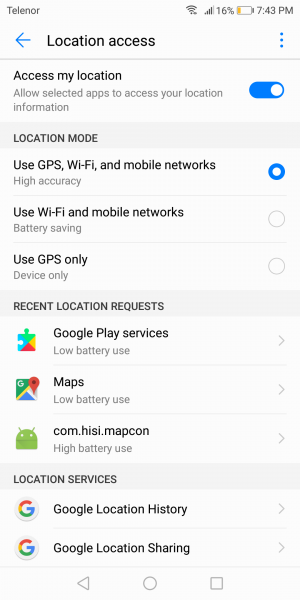
6. Mettez à jour Google Maps
La mise à jour de vos cartes Google peut faire une grande différence.
- Ouvrez votre application Google Play Store.
- En haut à droite, cliquez sur l'icône de votre profil.
- Ensuite, appuyez sur Gérer les applications et les appareils. Les applications pour lesquelles une mise à jour est disponible sont étiquetées « Mise à jour disponible ».
- Rechercher Google Maps
- Appuyez sur Mettre à jour.
Une fois la mise à jour terminée, redémarrez votre appareil et laissez le GPS vérifier à nouveau l'emplacement.
7. Effacer le cache et les données
Les fichiers de cache stockent des informations qui aident votre appareil à charger rapidement l'application. Ces fichiers sont créés au fil du temps une fois que vous continuez à utiliser l'application.
Voici ce que tu dois faire:
- Aller aux paramètres
- Appuyez sur Applications (App Manager, Gérer les applications, selon l'appareil Android)
- Recherchez l'application Google Maps et appuyez dessus
- Appuyez sur Stockage.
- Ensuite, appuyez sur Effacer le cache et Effacer les données
- Revenez à l'écran d'accueil et relancez l'application
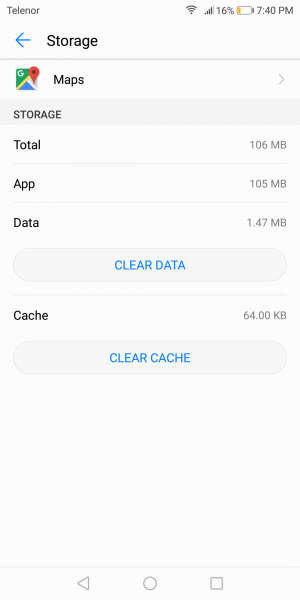
Une fois que vous avez effacé toutes les données et tous les fichiers cache, redémarrez votre téléphone et utilisez à nouveau le GPS. Vérifiez si le problème auquel vous étiez confronté a été résolu.
8. Utilisez l'état GPS et l'application Toolbox
L'application GPS Status and Toolbox est une application pratique et conviviale qui peut vous donner de nombreuses informations sur les paramètres GPS de votre appareil.
Il peut également aider à installer les mises à jour nécessaires pour les données GPS assistées, également appelées données A-GPS. Les données A-GPS améliorent les performances GPS de votre appareil.
Téléchargez l'application Statut GPS et boîte à outils
9. Mode sans échec
Certaines de vos applications utilisent les services GPS sur votre appareil. Si ces applications se retrouvent avec des fichiers corrompus, cela peut affecter les performances GPS de votre appareil. Pour vérifier si une application est à l'origine du problème, utilisez votre téléphone en mode sans échec et vérifiez s'il fonctionne correctement.
- Appuyez et maintenez enfoncé le bouton d'alimentation de votre appareil jusqu'à ce que le menu Alimentation > Appuyez sur Éteindre.
- Appuyez simultanément sur les boutons d'alimentation et de réduction du volume et maintenez-les enfoncés pour allumer l'appareil.
- Une fois le logo Samsung affiché à l'écran, vous pouvez lâcher le bouton d'alimentation. Assurez-vous de maintenir le bouton de réduction du volume enfoncé
- Le mode sans échec apparaîtra maintenant en bas à gauche de l’écran.
Comment quitter le mode sans échec (3 manières) :
- Appuyez et maintenez le bouton d'alimentation pendant au moins 6 secondes, puis appuyez sur Redémarrer.
- Appuyez et maintenez enfoncés les boutons Power + Volume Down pendant au moins 5 secondes
- Faites glisser votre doigt depuis le haut de l'écran pour accéder au panneau de notification, puis appuyez sur "Le mode sans échec est activé" Pour désactiver et redémarrer.

10. Mettez à jour votre logiciel
Si les mises à jour de votre téléphone sont retardées, il est temps pour vous de vérifier et de mettre à jour votre logiciel.
- Accédez au menu Paramètres de votre appareil.
- Veuillez faire défiler vers le bas pour trouver À propos de l'appareil et appuyez dessus
- Appuyez sur Rechercher les mises à jour et si une version plus récente est disponible, installez les dernières mises à jour.

11. Effacer la partition de cache
Si vous rencontrez des problèmes avec votre GPS, il est toujours recommandé d'effacer la partition de cache de votre appareil et de lui permettre de créer de nouveaux fichiers de cache. Cela garantira que la partition de cache n'est pas à l'origine du problème.
Modèles/versions plus anciens :
- Pour éteindre votre téléphone, maintenez enfoncés les boutons d'alimentation, d'augmentation du volume et d'accueil jusqu'à ce que votre téléphone vibre.
- Vous serez dans le menu de récupération de votre appareil.
- Mettez en surbrillance l'option « Effacer la partition de cache » en utilisant la touche de réduction du volume et en appuyant sur la touche Marche/Arrêt pour sélectionner l'option.
Mis à jour:
- Appuyez et maintenez le bouton d'alimentation de votre appareil jusqu'à ce que le menu Alimentation > Appuyez sur Éteindre.
- Connectez votre téléphone à un ordinateur de bureau/ordinateur portable avec le câble Type-C d'origine
- Appuyez et maintenez les boutons d'alimentation + d'augmentation du volume
- Lorsque le logo Android apparaît, relâchez toutes les touches.
- Utilisez le bouton de réduction du volume pour naviguer, puis sélectionnez « Effacer la partition de cache ».
- Utilisez le bouton d'alimentation pour effectuer des sélections.
- Une fois le processus d'effacement de la partition de cache terminé, sélectionnez Redémarrer le système à l'aide du bouton d'alimentation.
- Appuyez sur la touche Marche / Arrêt pour redémarrer l'appareil.
12. Réinitialisation d'usine
La réinitialisation de votre appareil aux paramètres d'usine supprime toutes les données, y compris vos applications téléchargées. C'est pourquoi il est essentiel de créer une sauvegarde de toutes les données cruciales.
- Accédez au menu Paramètres de votre appareil
- Appuyez sur Sauvegarder et réinitialiser
- Vous pouvez désormais cocher ou décocher l'option permettant de créer une sauvegarde selon vos préférences.
- Vers le bas de l'écran, vous remarquerez l'option permettant de réinitialiser les paramètres d'usine.
- Appuyez dessus et confirmez la réinitialisation lorsque vous recevez un message d'avertissement vous informant que vos données seront perdues.

Comment puis-je déterminer si le problème GPS auquel je suis confronté est lié au matériel ou au logiciel ?
Pour savoir d'où vient le problème, vous pouvez utiliser une application comme GPS Essentials , disponible sur le Play Store. Téléchargez et installez GPS Essentials sur votre téléphone. Ouvrez maintenant l'application et appuyez sur Satellites.
Vous remarquerez sur votre écran que votre téléphone tentera de se connecter aux satellites autour de la Terre.
Si votre téléphone ne parvient pas à se connecter à un satellite, il est possible que l'appareil soit confronté à un problème matériel.
En revanche, si l'écran indique que les satellites se connectent, mais que votre GPS ne fonctionne toujours pas comme prévu, alors le problème réside dans le logiciel de votre appareil.
Si le logiciel pose problème, les solutions mentionnées dans cet article fonctionneront pour vous. Si le problème réside dans le matériel, vous devez envisager de confier votre téléphone à un technicien qui pourra vérifier l'appareil.
Que dois-je faire si mon GPS ne donne pas la position avec précision ?
Si vous avez déjà mis à jour Google Maps et que le GPS de votre appareil vous indique toujours les mauvais emplacements, il est possible que la boussole ne soit pas calibrée correctement.
Si votre appareil reçoit des informations d'orientation incorrectes lorsque vous essayez d'utiliser une application de navigation, la boussole de votre appareil Android doit être calibrée.
Vous aurez besoin d'une application pour calibrer la boussole de votre appareil. GPS Essentials est une bonne application sur le Play Store qui peut vous aider à calibrer la boussole de votre appareil. Téléchargez et installez l'application.
- Veuillez l'ouvrir et appuyer sur « Boussole ».
- Vous devez utiliser votre téléphone pour dessiner le chiffre 8 dans les airs afin de calibrer la boussole. Une fois que vous aurez agité votre téléphone dans les airs en créant le motif du chiffre 8 sur le côté, vous pourrez calibrer la boussole.
- Dessinez le motif plusieurs fois pour calibrer correctement la boussole du téléphone.
Comment puis-je actualiser mes données GPS ?
Parfois, votre appareil peut afficher un mauvais emplacement ou le GPS peut ne pas fonctionner car il est bloqué sur l'un des satellites GPS même si ce satellite particulier n'est pas à portée.
Cela amène le GPS de votre appareil à afficher des informations incorrectes. En actualisant les données GPS, vous pouvez corriger ce problème.
Vous pouvez utiliser une application telle que GPS Status et Toolbox pour actualiser les données. L'application est disponible sur le Google Play Store, où vous pouvez la télécharger et l'installer gratuitement.
- Ouvrez l'application et appuyez n'importe où sur l'écran.
- Appuyez sur l'icône en forme de clé pour afficher le menu déroulant
- Appuyez sur Gérer le statut A-GPS.
- Appuyez maintenant sur Réinitialiser.
- Une fois cela fait, revenez à Gérer l'état de l'A-GPS et appuyez sur télécharger.
Une fois le téléchargement terminé, vos données GPS seront actualisées.
Si vous constatez que votre problème de GPS persiste malgré avoir essayé ces solutions, n'hésitez pas à contacter notre équipe d'assistance dédiée.
